
Има лесен начин да изключите известията в Google Chrome - използвайте вградените функции на браузъра за тези цели. По-долу ще разгледаме как да свършим работата за PC, както и за телефони, базирани на Android. Ще говорим и за възможни затруднения след изключване и начини за тяхното решаване..
Как да деактивирате известията в Chrome
Съвременните потребители на Интернет използват различни устройства, за да посещават уебсайтове - компютри, лаптопи, смартфони и таблети. В такава ситуация трябва да знаете как да премахнете известията в браузъра Google Chrome за всяка от опциите. Принципът на решаване на проблема за пълната и мобилна версия е малко по-различен, така че ще разгледаме тези данни отделно.
На бр
Политиката на Google Chrome е да ви уведомява, ако имате разрешение от потребителите. Но ако желаете, тези настройки могат да се променят и съобщението да бъде деактивирано. Само имайте предвид, че при преминаване в режим „инкогнито“ информация не се получава.
Алгоритъмът на действията е следният:
- Влезте в Google Chrome на компютър.
- Горе вдясно кликнете върху три вертикални точки..
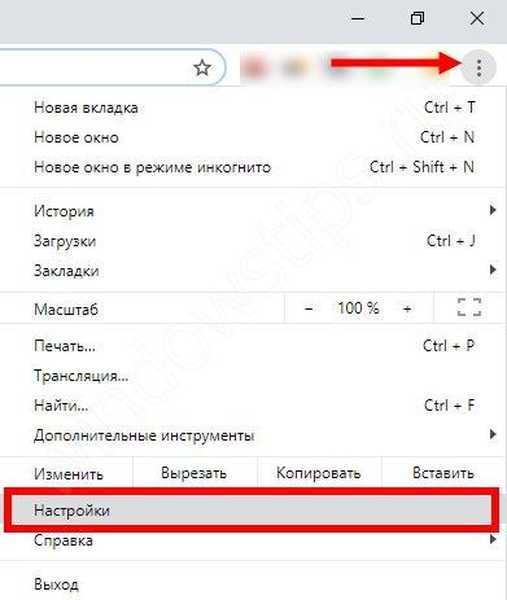
- Отидете в Настройки.
- По-долу намерете допълнителния елемент и кликнете върху него..
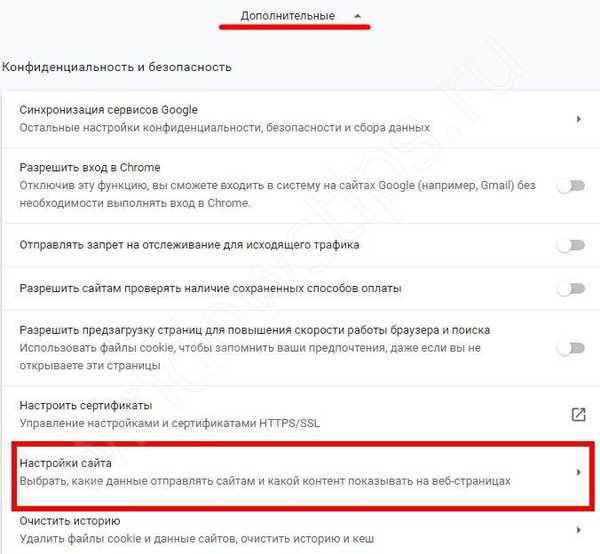
- В секцията Поверителност и защита щракнете върху Настройки на съдържанието..
- Влезте в раздела Известия.
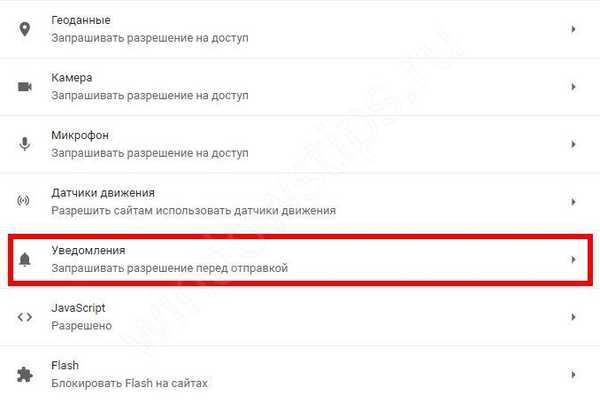
- Задайте опцията, от която се нуждаете.

Тук са възможни два начина:
- за да блокирате всички известия, изключете разрешението за питане преди изпращане;
- ако трябва да деактивирате push известията в Google Chrome за определени сайтове, близо до бутона Block, щракнете върху Add address page и задайте Add again.

Сега затворете менюто за настройка, така че всички въведени данни ще бъдат записани автоматично. От този момент уведомленията не трябва да идват. Ако първата опция (Попитайте разрешение преди изпращане) остава активна, когато въведете всеки ресурс, се появява прозорец с молба да покажете сигнал. В този случай можете да блокирате (деактивирате) или разрешавате съобщения.
Има ситуации, когато трябва да изключите известията, които се появяват при първото влизане в сайта. За да деактивирате такива прозорци, изпълнете следните стъпки:
- Следвайте стъпки 1 до 5, за да влезете в Настройки на съдържанието.
- Отидете в секцията Pop-ups.
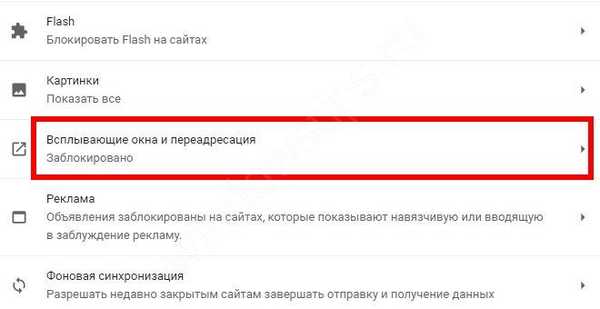
- Направете необходимите промени. Ако изключите превключвателя, всички сигнали ще бъдат напълно блокирани. Можете да отидете в секцията „Блокиране или разрешаване“, за да зададете параметри за определени сайтове и да активирате тези, за които бих искал да изключите известията в Google Chrome.
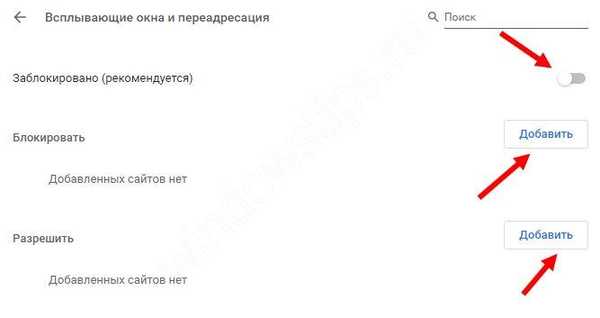
След като изпълните тези стъпки, конфигурационният раздел може да бъде затворен. От този момент известията няма да дойдат изобщо или ще идват от онези сайтове, които са наистина интересни.
По телефона
Ако е необходимо, можете да изключите известията в Google Chrome на телефона си с Android. За да разрешите проблема, преминете през следните стъпки:
- Отворете Google Chrome на вашия смартфон или таблет с Android.
- Вдясно от адресната лента кликнете върху трите вертикални точки.

- Отидете в Настройки;
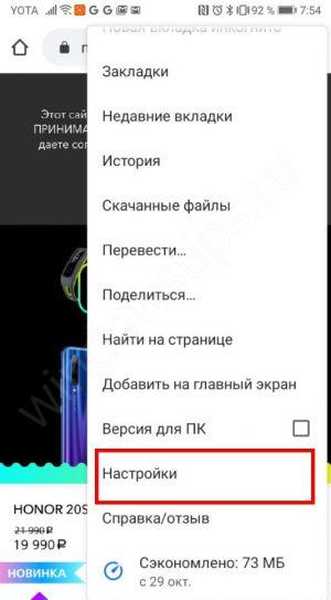
- И има Настройки на сайта
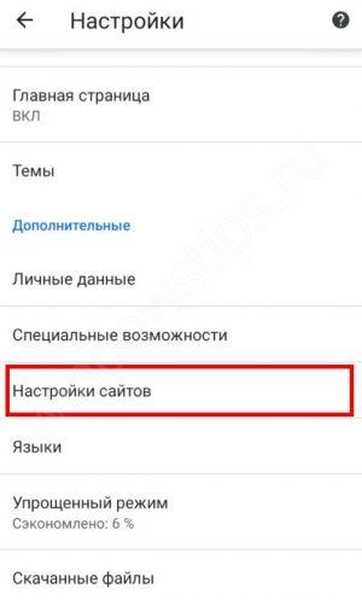
- и предупреждения.
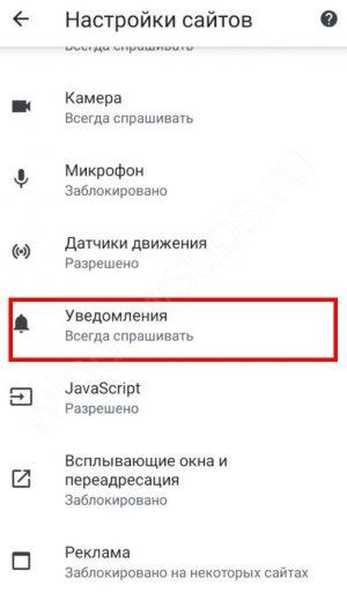
- Поставете превключвателя в необходимата посока.
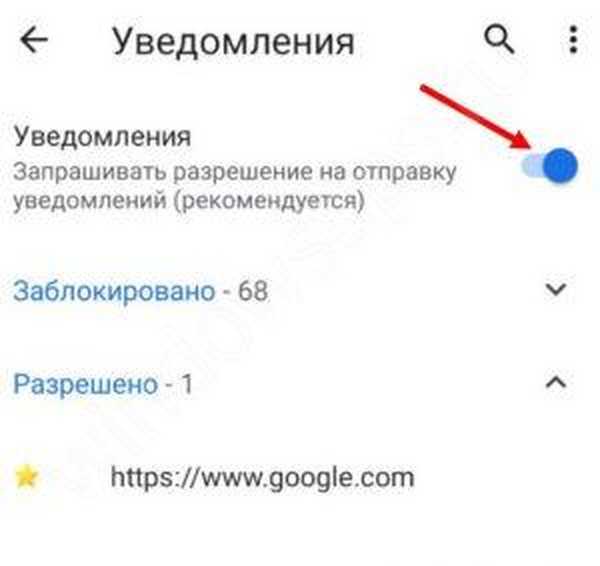
Активното положение на превключвателя показва, че сайтовете ще изпращат известия само с разрешение. Ако изключите превключвателя, заявките и информацията за натискане са деактивирани. В секцията Разрешено можете да добавите сайтове, за които опцията ще работи.
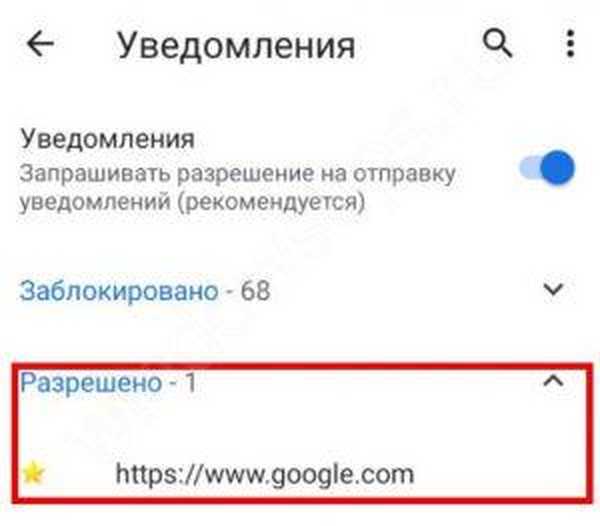
След това направете следните стъпки:
- Върнете се една стъпка и превъртете нагоре..
- Намерете известия и прецизирайте съобщенията, изпратени от Google Chrome. Тук можете да активирате или деактивирате звука за всяко от тези известия или напълно да деактивирате тяхното показване.
Посочените действия са достатъчни за премахване на известия в браузъра Google Chrome на Android.
В случая на iOS ситуацията е още по-опростена, тъй като сигналите за тази операционна система в Google Chrome не поддържат. Следователно не е необходимо да ги деактивирате.
Как да активирате сигналите?
Ако трябва да се върнете към предишните настройки и да активирате известията в Google Chrome, алгоритъмът на действията се различава малко от това, което беше обсъдено по-горе. Единственото нещо, което се променя, са действията на потребителя на последния етап. Инструкцията има следната форма:
- За компютър. Влезте в Google Chrome, кликнете върху иконата с три точки и изберете Advanced. След това в секцията Поверителност и защита щракнете върху бутона Настройки на съдържанието и след това изберете Известие. След това посочете желаната опция. За да разрешите на сайта да изпраща известия в Google Chrome, добавете адреса на страницата до подписването на Allow. Или активирайте разрешението за запитване преди изпращане.

- На Android. Тук отворете Google Chrome, щракнете върху трите точки и след това влезте в секцията Настройки на сайта и Сигнали. След това поставете превключвателя в желаното положение.
В бъдеще, ако известията в Google Chrome са уморени, можете да ги изключите отново. Основното е да имате необходимите инструкции под ръка.
Какво да направите, ако известията все още се появяват

Има ситуации, когато не е възможно да изключите сигналите в Google Chrome по разгледаните методи. Това показва проблем с браузъра или появата на вируси на устройството. За да разрешите ситуацията, направете следните стъпки:
- Проверете системата за вируси. Може би те не изключват известията в Google Chrome. Дори и да беше възможно да направите това, злонамерените програми връщат настройките на предишните си позиции. Можете да използвате всеки антивирусен софтуер, актуализиран до най-новата версия за почистване..
- Нулирайте настройките си в Google Chrome. Ако в уеб изследователя са инсталирани много ресурси, за които е разрешено да отразяват сигнали, трябва да ги деактивирате чрез нулиране на настройките. Но си струва да се има предвид, че с това установените настройки също ще изчезнат. За да върнете изследователя на предишното му ниво, отидете в менюто с настройки и има Още, след което щракнете върху Възстановяване на настройките по подразбиране. На последния етап натиснете бутона за нулиране.
- Преинсталирайте Google Chrome. Ако не можете да изключите известията и нулирането не дава резултат, изтрийте Explorer и го инсталирайте отново от официалния сайт.
Сега знаете как да изключите сигналите в Google Chrome и какво да направите, ако не успее да реши проблема за първи път.
Приятен ден!











